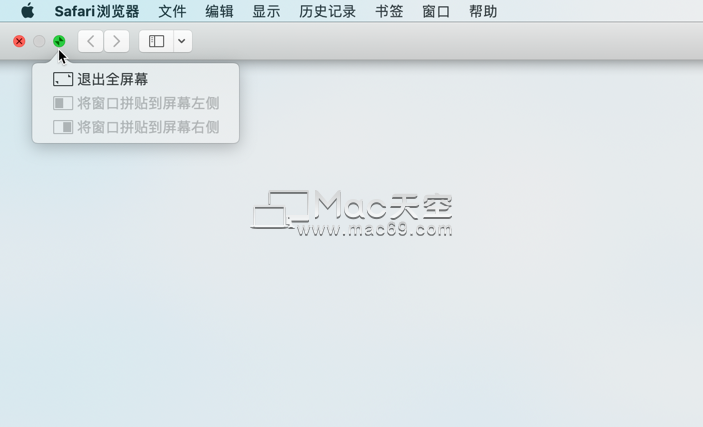Mac分屏浏览功能如何设置
时间:2021-10-12 浏览次数:57 编辑:user43
如果大家还不知道大家Mac分屏浏览功能如何设置?那就来看看下面的教程吧,根据教程大家就可以借助分屏浏览,您可以在 Mac 屏幕上满屏显示两个 App,而无需手动移动窗口和调整窗口大小。
进入分屏浏览
如果您使用的是 macOS Catalina 或更高版本:
- 将指针悬停在某个窗口左上角的全屏按钮
 上。或者,点按并按住这个按钮。
上。或者,点按并按住这个按钮。 - 从菜单中选取“将窗口拼贴到屏幕左侧”或“将窗口拼贴到屏幕右侧”。这个窗口随即将铺满屏幕相应一侧的部分。
- 然后,点按屏幕另一侧的某个窗口以开始并排使用这两个窗口。
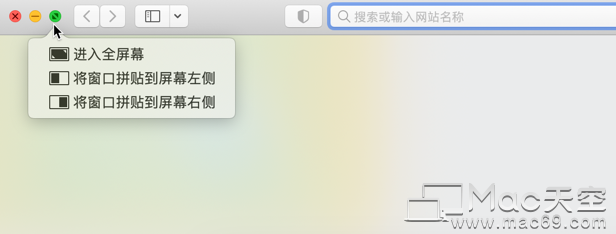
如果您使用的是 macOS Mojave、High Sierra、Sierra 或 El Capitan:
- 点按并按住窗口左上角的全屏按钮
 。
。 - 按住这个按钮时窗口会缩小,您可以将它向屏幕左侧或右侧拖移。
- 释放这个按钮,然后点按屏幕另一侧的某个窗口以开始并排使用这两个窗口。
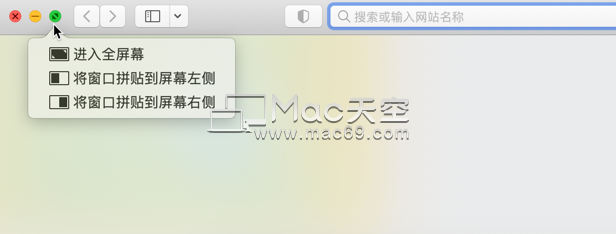
如果您无法进入分屏浏览
如果分屏浏览无法正常工作,请选取苹果菜单 >“系统偏好设置”,点按“调度中心”,并确保已选择“显示器具有单独的空间”。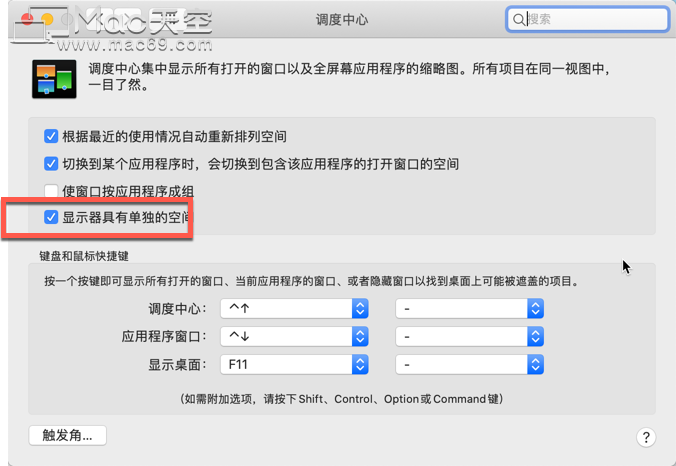
在分屏浏览中操作
在分屏浏览中,您可以并排使用两个 App,不会再因其他 App 而分心。
- 在要操作的窗口中点按任意位置,即可选取这个窗口。
- 将指针移至屏幕顶部,即可显示菜单栏。
- 将一个窗口拖移到另一侧,即可调换窗口位置。
- 拖移两个窗口之间的垂直线,即可调整窗口宽度。
- 使用“调度中心”或使用多点触控手势(例如用四根手指在触控板上向左或向右轻扫)可切换至其他 App 或桌面。
退出分屏浏览
- 将指针移到屏幕顶部以显示窗口按钮。
- 点按任一窗口中的全屏按钮
 。这个窗口将退出分屏浏览。
。这个窗口将退出分屏浏览。 - 另一个窗口将切换至全屏视图。您可以使用“调度中心”或使用多点触控手势(例如用四根手指在触控板上向左或向右轻扫)切换至全屏窗口。